Pada artikel sebelumnya kita sudah merencanakan apa saja fitur yang akan kita pasang pada server. Pada artikel lanjutan ini, kita akan membangun server tersebut mulai dari hardware dan instalasi software.
Mengenal Ansible⛵
Ansible adalah platform otomasi infrastruktur yang dikembangkan oleh Red Hat. Program ini berbasis Python dan bersifat open source dan juga merupakan standar industri untuk melakukan otomasi dan menerapkan Infrastructure-as-a-Code.
Untuk membangun server ini, kita akan menggunakan Ansible dan playbook yang sudah penulis buat untuk melakukan provisioning server. Playbook merupakan kumpulan task yang dapat dieksekusi pada server, bisa dibilang playbook berisi urutan bagaimana server kita akan dibuat nantinya.
Tenang aja, penulis sudah membuatkan playbook yang bisa langsung dipakai, sehingga proses povisioning bisa dilakukan dengan cepat.
Hardware Server⚙️
Sesuai judul dari artikel ini, kita akan menggunakan Raspberry Pi sebagai server. Bukan hanya Raspberry Pi saja yang kita butuhkan di server, kita juga perlu penyimpanan eksternal karena Raspberry Pi hanya bisa menggunakan MicroSD card yang ukurannya kecil.
Spesifikasi server penulis:
- Raspberry Pi 4 Model B - Tokopedia
- WD Caviar RED 2 TB - Tokopedia
- UGREEN HDD Enclosure - Tokopedia
- Mikrotik hEX (opsional) - Tokopedia
Perlu diingat kalau kita tidak terbatas untuk menggunakan Raspberry Pi saja sebagai server, tapi kita juga bisa menggunakan mini PC lain seperti Intel NUC, OrangePi, HP MicroServer, dan lainnya apalagi jika server ini nantinya ingin digunakan untuk streaming atau game server.
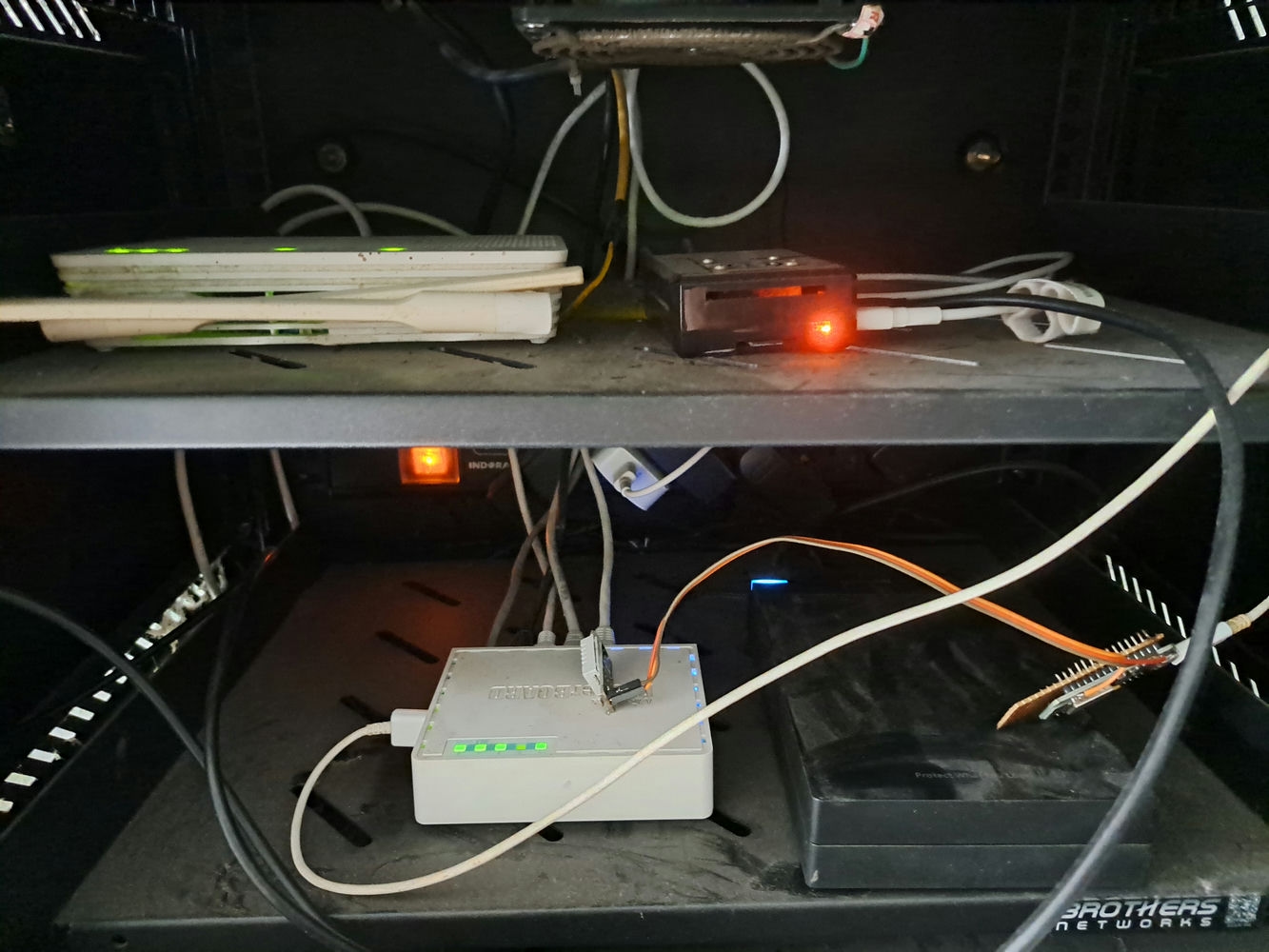
Topologi Jaringan🔗
Agar aplikasi di server kita bisa di akses, tentunya kita perlu menghubungkan server kita ke jaringan rumah. Nah untuk topologi jaringan, bisa disesuaikan dengan kondisi jaringan masing-masing. Misalnya kalau teman-teman hanya punya satu router dari ISP, maka bisa menghubungkan langsung server ke router melalui Wi-Fi atau kabel ethernet.
Penulis menyarankan untuk menggunakan kabel agar koneksi lebih reliabel
Berikut adalah contoh topologi jaringan di rumah penulis:
flowchart LR
A[Indihome] -->|Internet| B[Mikrotik hEX]
B -->|Access Point| C(TP-Link Archer C80)
B -->|Streaming| D(TV)
B -->|Home Server| E(Raspberry Pi)
Teman-teman bisa langsung menghubungkan Raspberry Pi dengan router dari ISP, melalui router tambahan, melalui switch, atau cara lain selama teman-teman bisa mengakses Raspberry Pi melalui SSH.
Provision Server🦄
Akhirnya setelah server kita sudah menyala, kita akan mulai untuk melakukan provisioning server. Beberapa tahapan yang akan kita lakukan adalah sebagai berikut.
1️⃣ Instalasi Raspbian OS
Tutorial selengkapnya dapat dilihat di Raspberry Documentation.
Pastikan kamu sudah mempunyai micro SD card dengan ukuran setidaknya 16 GB dan power supply yang sesuai (USB Type-C PD 15W)
Untuk dapat menggunakan Raspberry Pi, kita membutuhkan micro SD card untuk menginstall OS, pada percobaan ini kita akan menggunakan Raspbian OS.
Penulis tidak akan menjelaskan bagaimana cara menginstall Raspbian OS pada artikel ini, kamu bisa lihat tutorial lengkapnya di halaman dokumentasi Raspberry Pi. Tetapi, penulis berharap teman-teman nantinya sudah bisa mengakses Raspberry Pi menggunakan SSH.
2️⃣ Konfigurasi IP Statis, cgroup, dan Hardware Hack
Sebelum kita melanjutkan proses provisioning, ada beberapa hal yang perlu kita atur terlebih dahulu, yaitu mengatur IP statis tanpa DHCP, mengaktifkan cgroup, dan (opsional) mengaktifkan hardware hack untuk mengganti storage driver.
Konfigurasi IP Statis
Kenapa kita perlu mengatur IP statis? Karena kita tidak mau ketika ingin mengakses aplikasi seperti Jellyfin atau lainnya kita harus mencari IP baru dari server. Selain itu, ada beberapa komponen seperti DNSCrypt dan Pi-hole yang membutuhkan konfigurasi IP statis sebagai DNS server.
Cara untuk mengatur IP statis adalah dengan menggunakan dhcpd.
Langkah pertama adalah mencari IP yang digunakan oleh Raspberry Pi menggunakan perintah ip r.
$ ip r
default via 10.20.20.1 dev eth0 src 10.20.20.102 metric 202
10.20.20.0/24 dev eth0 proto dhcp scope link src 10.20.20.102 metric 202
172.17.0.0/16 dev docker0 proto kernel scope link src 172.17.0.1
172.18.0.0/16 dev br-d7ad1b433a07 proto kernel scope link src 172.18.0.1
Catat interface (eth0), gateway (10.20.20.1), dan IP (10.20.20.102/24) karena akan kita gunakan nanti. Untuk alamat DNS kita tidak perlu menggunakan DNS dari router, tapi kita akan gunakan server lain seperti 1.1.1.1 atau 8.8.8.8 sebagai alternatif, apalagi jika teman-teman akan menggunakan DNSCrypt dan Pi-hole.
Tahap selanjutnya adalah mengatur alamat IP statis, buka file /etc/dhcpcd.conf menggunakan vim atau editor lainnya. Kemudian tambahkan denyinterfaces veth* pada baris awal file dan konfigurasi static IP pada bagian bawah.
# A sample configuration for dhcpcd.
# See dhcpcd.conf(5) for details.
# ignore Docker virtual network interfaces
denyinterfaces veth*
.
.
# Example static IP configuration:
interface eth0
static routers=10.20.20.1
static ip_address=10.20.20.102/24
static domain_name_servers=1.1.1.1
Simpan file dan restart dhcpd menggunakan perintah sudo systemctl restart dhcpcd.service.
Konfigurasi cgroup dan hardware hack
Karena kita akan menggunakan Docker, sebaiknya kita mengaktifkan cgroup agar kita bisa mengatur penggunaan CPU dan memori yang digunakan oleh semua container aplikasi. Selain itu, cgroup juga diperlukan oleh cAdvisor untuk dapat memonitor penggunaan CPU dan memori dari semua container yang aktif.
Di sisi lain, hardware hacks yang penulis maksud di sini adalah penggunaan driver untuk media penyimpanan, yaitu hard drive yang tersambung melalui USB ke Raspberry Pi. Secara umum, Raspberry Pi akan menggunakan driver uas ketika kita menyambungkan perangkat penyimpanan, tetapi sayangnya driver ini memiliki beberapa keterbatasan yang utamanya membatasi throughput IO, sehingga kita perlu mengganti driver dari uas ke versi driver lama, yaitu usb_storage.
Informasi detail mengenai USB storage driver.
Tahap pertama adalah mencari tahu VID dan PID dari perangkat USB yang tersambung. VID dan PID ini bersifat spesifik untuk setiap perangkat USB, sehingga bisa saja berbeda dengan versi penulis. Untuk mencari VID dan PID dari perangkat USB yang tersambung, gunakan perintah lsusb -t
$ lsusb
Bus 002 Device 002: ID 174c:1153 ASMedia Technology Inc. ASM1153 SATA 3Gb/s bridge
Bus 002 Device 001: ID 1d6b:0003 Linux Foundation 3.0 root hub
Bus 001 Device 003: ID 0a12:0001 Cambridge Silicon Radio, Ltd Bluetooth Dongle (HCI mode)
Bus 001 Device 002: ID 2109:3431 VIA Labs, Inc. Hub
Bus 001 Device 001: ID 1d6b:0002 Linux Foundation 2.0 root hub
Catat VID/PID perangkat penyimpanan yang tersambung, pada kasus ini VID/PID dari hard drive enclosure yang penulis gunakan adalah 174c:1153.
Tahap selanjutnya adalah mengubah parameter kernel ketika proses booting Raspberry Pi. Buka file /boot/cmdline.txt, kemudian tambahkan parameter berikut.
usb-storage.quirks=174c:1153:u ... cgroup_enable=cpuset cgroup_enable=memory cgroup_memory=1
Pastikan parameter usb-storage.quirks terdapat pada bagian awal dan berisi VID/PID dengan format VID:PID:u, dilanjutkan oleh konfigurasi yang sudah ada sebelumnya pada file cmdline.txt, dan terakhir tambahkan cgroup_enable=cpuset cgroup_enable=memory cgroup_memory=1 pada bagian akhir baris. PASTIKAN BAHWA SEMUA PARAMETER TEDAPAT PADA SATU BARIS. JIKA ADA LEBIH DARI SATU BARIS, KAMU MUNGKIN RASPBERRY PI KAMU TIDAK AKAN BISA BOOTING DAN PERLU DI EDIT MANUAL DI PC LAIN ATAU PERLU INSTALL ULANG RASPBIAN OS.
Sampai di sini kita sudah selesai melakukan konfigurasi Raspberry Pi sebelum melakukan provisioning server. Restart Raspberry Pi menggunakan perintah reboot sebelum melanjutkan ke tahap berikutnya.
Pastikan teman-teman juga sudah bisa mengakses hard drive dan memasang mount point yang dapat diakses.
3️⃣ Provisioning dengan Ansible
Akhirnya kita sampai pada tahap provisioning😂
Setelah server Raspberry Pi kita sudah memiliki IP statis, cgroup aktif, dan driver USB yang benar, kita bisa memulai proses provisioning. Perlu diingat bahwa proses provisioning ini bisa dilakukan untuk target server apapun, tidak harus Raspberry Pi!
Lakukan langkah-langkah di bawah ini pada komputer yang dapat terhubung dengan Raspberry Pi melalui SSH, bukan di server Raspberry Pi-nya.
- Install Python (jika belum punya)
- Install Ansible menggunakan pip dengan menjalankan perintah:
python3 -m pip install --user ansible git clone https://github.com/fahminlb33/ritsu-pi.git- Salin file
config.yml.examplemenjadiconfig.yml, kemudian edit isi file config sesuai kebutuhan - Edit file
inventory.yml, kemudian isikan alamat IP Raspberry Pi - Install Ritsu-Pi menggunakan perintah
ansible-playbook -i inventory.yml site.yml
Jika proses konfigurasi sudah sesuai, maka teman-teman akan dapat melihat proses provisioning sebagai berikut.
TASK [exporter_mikrotik : Start and connect container to network] ****************************************************
ok: [ramiel]
TASK [exporter_speedtest : Pull image from registry] *****************************************************************
ok: [ramiel]
TASK [exporter_speedtest : Start and connect container to network] ***************************************************
ok: [ramiel]
PLAY RECAP ***********************************************************************************************************
ramiel : ok=66 changed=1 unreachable=0 failed=0 skipped=13 rescued=0 ignored=0
Membuat inventory.yml
File ini mengatur target server yang akan di-provision, secara umum kita hanya perlu menambahkan alamat IP dan user yang digunakan pada Raspberry Pi.
Contoh:
ritsu_pi:
hosts:
ramiel:
ansible_host: 10.20.20.102
ansible_user: ramiel
Membuat config.yml
File ini menjelaskan apa saja fitur yang akan di-install. Secara default, konfigurasi awal ini akan memasang semua aplikasi yang tersedia pada Ritsu-Pi, seperti yang sudah dijelaskan pada artikel sebelumnya.
Beberapa hal yang perlu diperhatikan ketika membuat konfigurasi Ritsu-Pi adalah:
config_dir, variabel ini mengatur lokasi konfigurasi aplikasi yang akan dipasang pada server. Default:/media/primary/ritsi-pi2, teman-teman bisa mengubah lokasi ini ke hard drive eksternal sesuai mount point yang sudah dibuat teman-teman- Pada setiap components, terdapat variabel
state, jika nilainyapresentberarti komponen tersebut akan diinstall, jika nilainyaabsentmaka komponen tersebut akan diabaikan
Konfigurasi lainnya dapat dilihat pada file config.yml dan teman-teman perlu mengubah konfigurasi sesuai kebutuhan.
4️⃣ Monitor Status Apps dan Uji Coba
Setelah teman-teman selesai melakukan provisioning menggunakan Ansible, tahap selanjutnya adalah melihat apakah semua container sudah aktif. Masuk ke server menggunakan SSH, kemudian jalankan perintah docker ps.
$ docker ps
CONTAINER ID IMAGE COMMAND CREATED STATUS PORTS NAMES
9f3112dc9754 prom/prometheus:v2.48.0 "/bin/prometheus --c…" 2 weeks ago Up 4 days 0.0.0.0:8005->9090/tcp prometheus
ede638e9e275 miguelndecarvalho/speedtest-exporter:v3.5.4 "python -u exporter.…" 3 weeks ago Up 4 days (healthy) 0/tcp, 0.0.0.0:8105->9798/tcp exporter_speedtest
9ee12fef27d8 ghcr.io/akpw/mktxp:stable-20230706091740 "/usr/local/bin/mktx…" 3 weeks ago Up 4 days 0/tcp, 0.0.0.0:8103->49090/tcp exporter_mikrotik
7be4d2424b34 gcr.io/cadvisor/cadvisor:v0.47.2 "/usr/bin/cadvisor -…" 3 weeks ago Up 4 days (healthy) 0/tcp, 0.0.0.0:8101->8080/tcp exporter_cadvisor
3484f51b3b38 portainer/portainer-ce:2.19.3 "/portainer --bind :…" 3 weeks ago Up 4 days 8000/tcp, 9443/tcp, 0.0.0.0:8004->9000/tcp portainer
1622fc2c52d5 grafana/grafana:10.2.2 "/run.sh" 3 weeks ago Up 4 days 0.0.0.0:8001->3000/tcp grafana
aebba4071f0a lscr.io/linuxserver/qbittorrent:4.6.1 "/init" 3 weeks ago Up 4 days 0.0.0.0:6881->6881/tcp, 0.0.0.0:8006->8006/tcp, 0.0.0.0:6881->6881/udp, 8080/tcp qbittorrent
3c6a68a42059 jlesage/jdownloader-2:v23.11.2 "/init" 3 weeks ago Up 4 days 0.0.0.0:3129->3129/tcp, 5900/tcp, 0.0.0.0:8007->5800/tcp jdownloader
87b073530b76 pihole/pihole:2023.11.0 "/s6-init" 3 weeks ago Up 4 days (healthy) 0.0.0.0:53->53/tcp, 0.0.0.0:53->53/udp, 67/udp, 0.0.0.0:8003->80/tcp pihole
f91516aaf4b2 klutchell/dnscrypt-proxy:v2.1.5 "dnscrypt-proxy -con…" 3 weeks ago Up 4 days 0.0.0.0:54->5053/tcp, 0.0.0.0:54->5053/udp dnscrypt
0b1de23ca7cc jellyfin/jellyfin:10.8.12 "/jellyfin/jellyfin" 3 weeks ago Up 4 days (healthy) 0.0.0.0:8002->8096/tcp jellyfin
5e6e08245efa ghcr.io/mlflow/mlflow:v2.7.1 "mlflow server --hos…" 7 weeks ago Up 4 days 0.0.0.0:8009->5000/tcp, :::8009->5000/tcp mlflow
ad53c57eba1c nginx:1.24.0-alpine "/docker-entrypoint.…" 7 months ago Up 4 days 0.0.0.0:80->80/tcp, 0.0.0.0:443->443/tcp nginx
e52e1ddfb0ff fahminlb33/sensor-suhu-server:v1.0.1 "docker-entrypoint.s…" 7 months ago Up 4 days 0/tcp, 0.0.0.0:8106->9000/tcp exporter_sensor_suhu_server
a3c5bcd7af6b prom/blackbox-exporter:v0.23.0 "/bin/blackbox_expor…" 7 months ago Up 4 days 0/tcp, 0.0.0.0:8102->9115/tcp exporter_blackbox
Jika semua container sudah aktif, kita sudah bisa mengakses semua aplikasi pada server sesuai dengan port yang kita atur pada file config.yml. Teman-teman bisa coba akses misalnya Portainer menggunakan alamat http://10.20.20.102:8004.
Penutup💫
Pada artikel ini kita sudah berhasil meng-install Ritsu-Pi pada Raspberry Pi. Tentu saja masih ada proses konfigurasi yang perlu dilakukan misalnya untuk membuat library Jellyfin, mengatur akses MyJDownloader, mengatur akun awal untuk akses Portainer, Grafana, dan lain sebagainya, tapi penulis yakin teman-teman pasti bisa konfigurasi mandiri untuk aplikasi tersebut😬
Pada dua seri artikel ini kita telah belajar bagaimana cara mem-provision server Raspberry Pi menggunakan Ansible dan juga bagaimana Ansible bisa menjadi alternatif untuk membantu kita melakukan provision secara centralized dan juga scalable karena kita hanya perlu mengeksekusi perintah dari satu komputer saja.
Penulis juga memahami kalau artikel kali ini lebih rumit dari biasanya karena target audiens dari tutorial ini diharapkan sudah memiliki pengalaman dalam penggunaan Raspberry Pi dan Docker sebelumnya. Tinggalkan komentar kalau teman-teman punya pertanyaan mengenai cara konfigurasi Ritsu-Pi!
Terima kasih semuanya~
Referensi📚
- Fiqri, Fahmi Noor. 2023. Ritsu-Pi Installation Guide. Diakses 10 Desember 2023.
- Raspberry Pi. 2023. Getting Started. Diakses 11 Desember 2023.
- Red Hat. 2023. Ansible. Diakses 10 Desember 2023.
- Red Hat. 2023 Installing Ansible. Diakses 17 Desember 2023.
- Mitchell, Steve. 2021. How to bind to the right USB storage driver. Diakses 17 Desember 2023.